excel如何转置行与列
时间:
嘉铭873由 分享
excel如何转置行与列
有一列数据,你需要把它转变成行?可以尝试使用excel中的转置功能,下面随学习啦小编一起来看看吧。
excel转置行与列的步骤
在第一个数据格里输入1,下面依次按顺序输入。
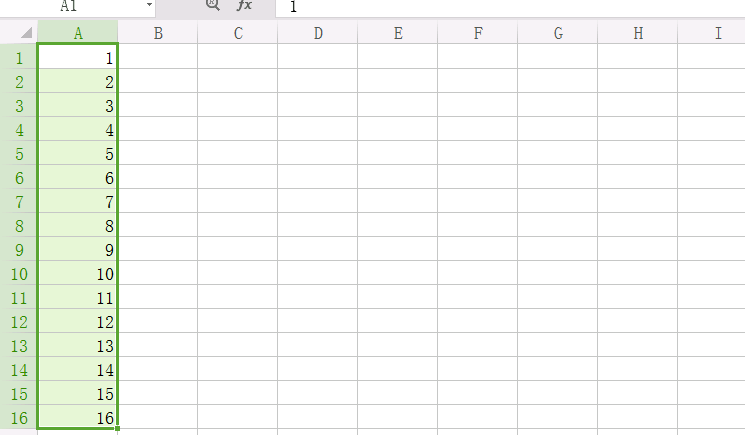
在框选的整列数字上方点击鼠标右键,复制数据。
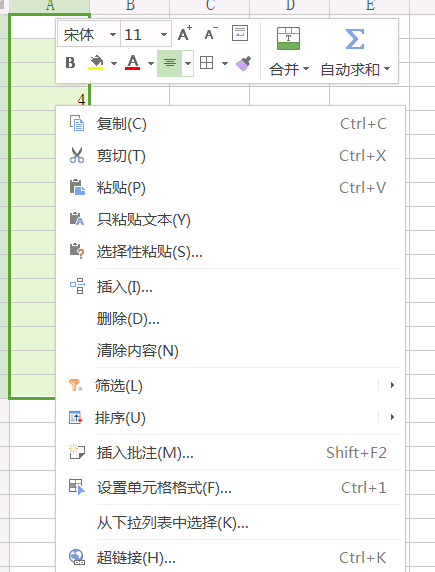
首个格子里点击鼠标左键,则这个格子是转置后的行的第一个数据。
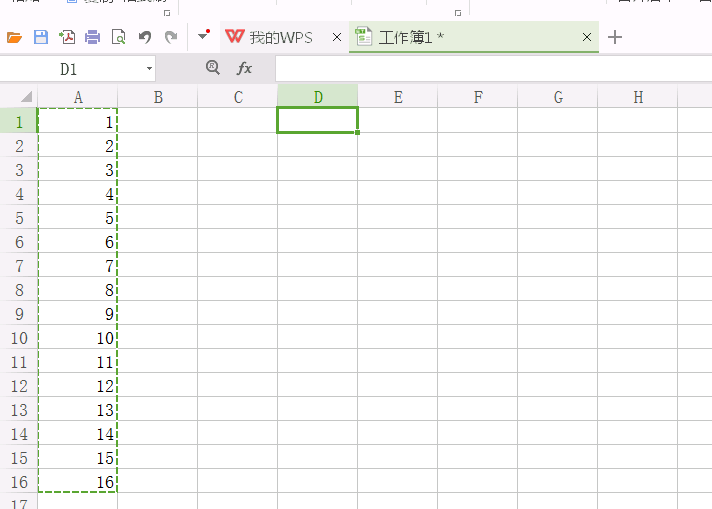
右击鼠标,选择性粘贴。
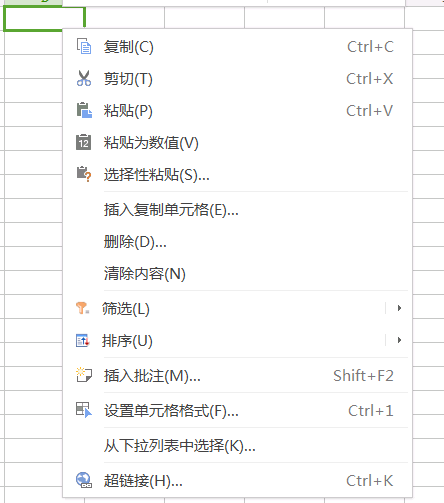
点击【转置】

完成粘贴。
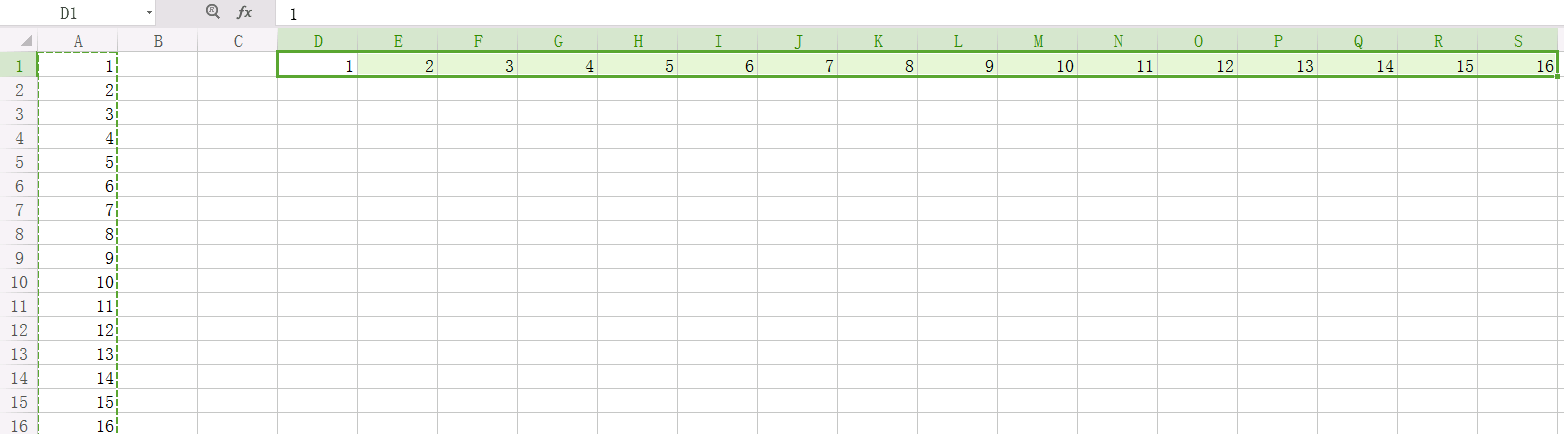
excel转置行与列的相关文章:
